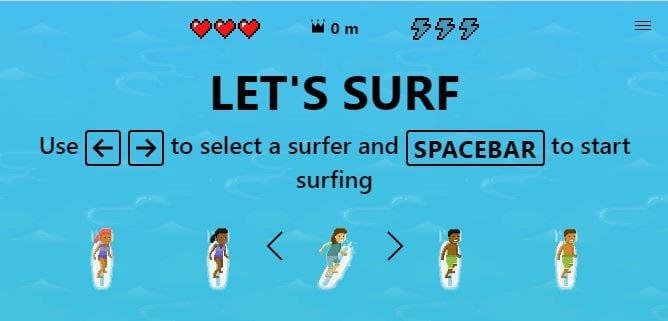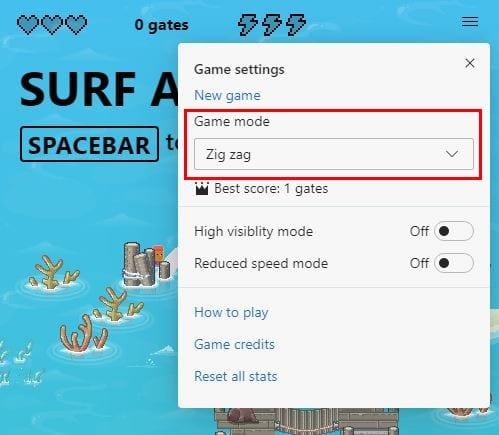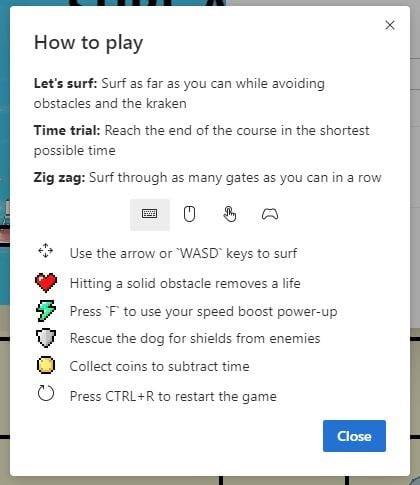Če ima Chrome lahko svojo skrito igro, zakaj ne bi Microsoft Edge, kajne? Z Edgeovo skrivnostno igro ne boste dinozaver, ampak resnična oseba. To igro je enostavno igrati, ima več možnosti igranja in je igra, ki vas bo zabavala, dokler se vaša internetna povezava ne vrne.
Ampak, če želite igrati igro, tudi če imate internetno povezavo, lahko. Za razliko od igre Chrome vam igra za deskanje Edge ponuja več možnosti pri izbiri deskarja. Ne bo nadomestil vaših iger za Playstation, ampak je spodobna možnost, medtem ko čakate.
Kako dostopati in igrati Microsoft Edge's Hidden Surf Game
Za dostop do igre Edge Secret surf vnesite edge://surf . Takoj, ko odprete glavno stran, boste videli vrsto deskarjev in deskarjev. Uporabite desno in levo puščično tipko za premikanje med deskarji. Ko se nehate premikati, je deskar, ki se premakne na straneh, tisti, ki ste ga izbrali.
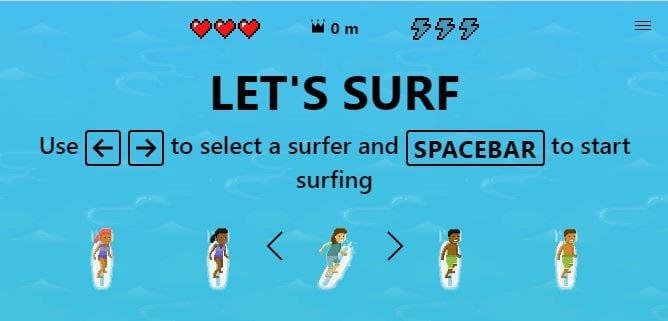
Ko ste prepričani o deskarju, želite začeti igrati igro s pritiskom na preslednico. Na začetku igre bo vaš deskar začel počasi z ovirami, kot so mini pomoli, skale, boje, skale, med drugim. Zato morate začeti čim bolj počasi.
Če želite, da se deskar popolnoma ustavi, pritisnite puščico navzgor. Zaradi tega bo deskar pokleknil na eno koleno in se na koncu ustavil. Če želite znova začeti brskati, kliknite katero koli drugo tipko. Če se morate izogniti oviri in če s pritiskom na desno puščico deskarja ne obrnete dovolj v desno, nadaljujte s pritiskom na desno puščično tipko, dokler se ne obrne dovolj.
Ko prvič začnete, boste videli tudi simbole strele. Prepričajte se, da greste mimo enega, saj vam bo to omogočilo dodatno hitrost, ki jo boste potrebovali, da se umaknete od Krakena.

Bodite previdni z drugimi deskarji na tem območju, ker če se vas dotaknejo, bodo vzeli eno od vaših treh razpoložljivih življenj. Kadar koli želite uporabiti super hitrost, ki ste jo dobili na začetku igre, pritisnite tipko F.
Na vrhu zaslona bo prikazana razdalja, ki jo je vaš deskar prevozil. Cilj igre je potovati čim dlje. Poleg tega, da morate biti previdni z ovirami in drugimi deskarji, se izogibajte Krakenu. Začel vas bo preganjati in preden razmislite o uporabi svoje super-hitrosti, poskusite pritisniti tipko navzdol, da pobegnete.
Deskarja lahko upravljate tudi s sledilno ploščico, krmilnikom Xbox one, igralnimi palicami, d-padom ali miško. Za lažji nadzor je najbolje, da uporabite miško, deskar se bolje odziva z miško kot s tipkami na tipkovnici. Če premaknete kazalec navzgor, bo zagotovo pokleknil in za nadaljevanje premaknite kazalec v smeri, v katero želite iti.
Kako igrati različne načine igre Microsoft Edge Surf
Če želite preizkusiti nekaj novega, igra Surf ponuja različne načine igranja. Na samem začetku, preden pritisnete preslednico za začetek, kliknite na tri vrstice menija. Tam boste videli spustni meni, kjer lahko izberete, kateri način igre želite igrati. Izbirate lahko med Zig Zag, Time Trial in Let's Surf.
Način Let's Surf vam omogoča deskanje, dokler lahko ostanete živi, vaš glavni cilj pa je priti čim dlje. Z načinom Time Trial morate čim prej priti do otoka z zakladom. Končno, z načinom Zig Zag, je vaš cilj tukaj iti skozi čim več vrat. Na vrhu boste videli, koliko vrat vam je uspelo priti skozi.
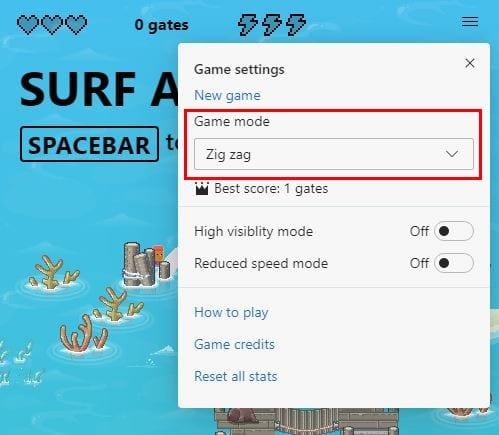
Vklopite lahko tudi način zmanjšane hitrosti in način visoke vidljivosti. Pri prvi možnosti bodo vse ovire in pripomočki označeni v kvadratkih, tako da se jim boste zlahka izognili. Vsi kovanci in pomoč bodo v zeleni barvi, čemur se morate izogniti pa rdeče.
Način zmanjšane hitrosti bo naredil točno to, kar pove ime. Če se želite naučiti igre in se naučiti, kje je vse najprej, je to možnost, da vklopite. To bo še bolj upočasnilo vašega deskarja.
Če se ne spomnite, kaj morate pritisniti za predvajanje, kliknite o menijske vrstice na začetku in kliknite Kako igrati. Prikaže se okno s kontrolniki, ki jih lahko uporabljate, in za kaj so namenjeni.
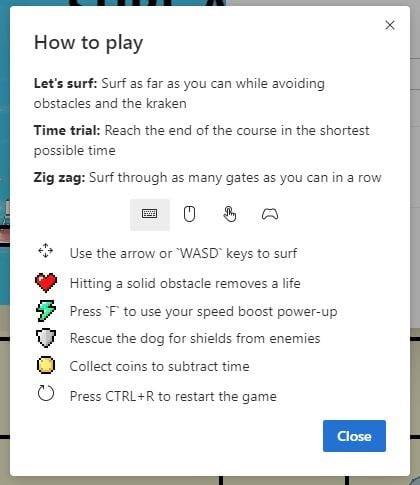
Zaključek
Kot lahko vidite, je v tej igri veliko več kot v Chromovi igri Dino. Izbirate lahko med tremi različnimi načini igranja igre.